WIN11电脑如何创建画图程序桌面快捷方式
1、打开画图程序后,按住CTRL+ALT+DEL键打开任务管理器
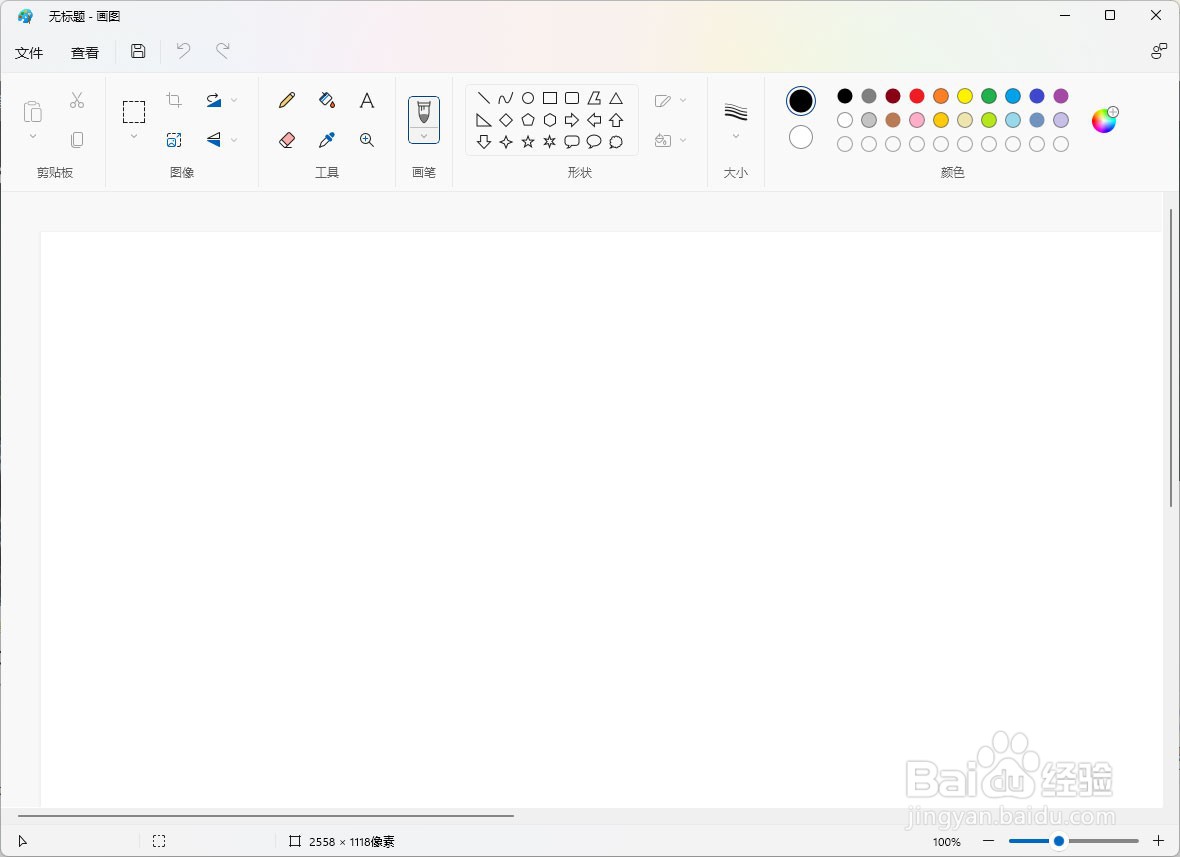
2、进入任务管理器后,右键点击【画图程序】
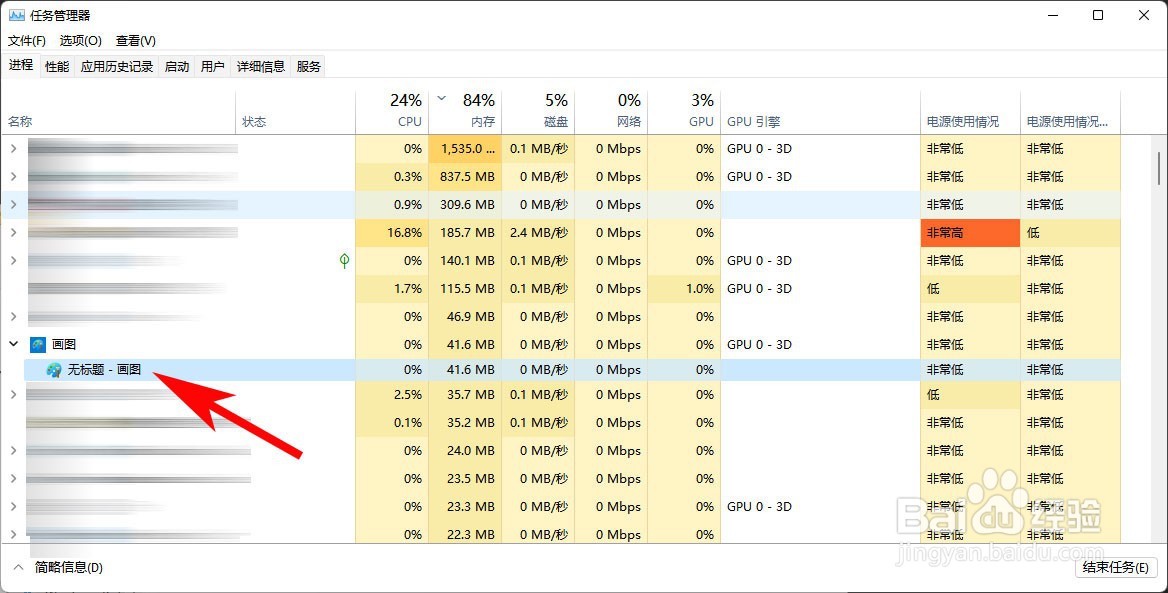
3、在弹出的列表中选择【打开文件所在位置】

4、进入画图程序文件夹,右键点击主程序文件,在弹出的列表点击【更多选项】

5、在更多选项列表中选择【发送到】后,在发送到选项下选择【桌面快捷方式】即可
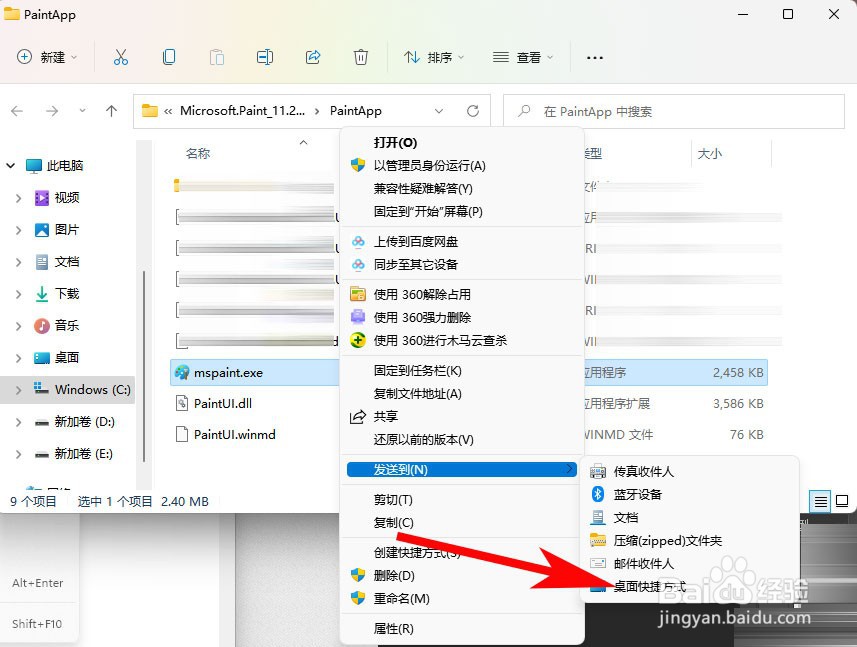
声明:本网站引用、摘录或转载内容仅供网站访问者交流或参考,不代表本站立场,如存在版权或非法内容,请联系站长删除,联系邮箱:site.kefu@qq.com。
阅读量:164
阅读量:59
阅读量:63
阅读量:182
阅读量:48